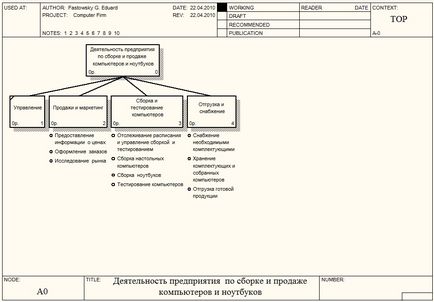Lab № 7
Lab № 7.
Az épület FEO diagramok és diagramok fa csomópontjainak
célkitűzés:
- építeni FEO rajza az egyik rendelkezésre álló grafikonok
- építeni egy fa diagram csomópontok
FEO diagramok
FEO (For Exposition Only) diagram (más néven - a diagram csak a kijelző, leírás) használatának bemutatására egy alternatív szempontból, hogy megjelenítse az egyes részek, amelyek nem kifejezetten támogatott szintaxist IDEF0. FEO diagramok lehetővé teszik sért szintaktikai szabály, ahogyan ezek a diagramok - sőt rendszeres képek - példányát a szokásos grafikonokat. Például, a munka FEO rajz nem lehet kimenet vagy vezérlő nyilak. AllFusion Process Modeler is lehetővé teszi, hogy építsenek egy FEO diagram jelölést rajzokat a DFD.
Építeni egy FEO diagram kell választani Diagram menü -> Add FEO Diagram és a megjelenő ablakban válasszuk ki a táblázatot, amely alapján épül FEO diagram (1. ábra).

Alapítva chart lesz egy pontos másolatot a szülő diagram számos megegyező számú szülői chart + F betűt létrehozása után a diagramok meg lehet változtatni. A változások nem befolyásolják a szülő diagram.
fadiagram csomópontok
fa diagram mutatja hierarchikus kapcsolatot a csomópontok működik, de nem a kapcsolat a munkálatok. Az egyik modell, a fa csomópontjait diagramok lehet állítani, mert a fa építhető egy tetszőleges mélységben, és nem feltétlenül a gyökér.
Ahhoz, hogy épít egy fadiagram csomópontokat kell választania Diagram menü -> Add Csomópontfa. Varázsló, amellyel a diagram jön létre. Az első lépésben (4. ábra) meghatározott fadiagram csomópont nevét, a felső szintű csomópont, és a fa mélységét. Név facsomópont alapértelmezés szerint ugyanaz a neve, mint a felső szintű munkát, és chart szám automatikusan generálódik, mint egy legfelső szintű csomópont szám + betű N.
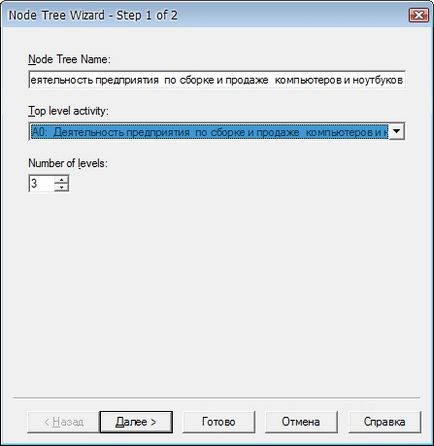
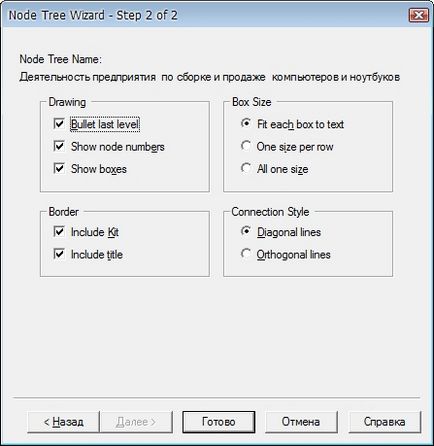
fadiagram csomópont összes csomópont modell ábrán látható. 6: